3Dモデルを作りたい
フィギュアを自作したい
フィギュアを自作したいと思ったことはありませんか?
3DCGを作ってキャラクターを動かしてみたいと思ったことはありませんか?
僕は何度もあります。
こういうことってモノ作りが好きな人間には一つの夢ですよね…
ただ、これらをいざ実行しようと思っても一つ大きな問題があります。
モデルの3Dデータが必要
そうです。
フィギュアを作るには3Dモデルのデータが必要なんです。
もちろん3DCG制作ソフトで1からモデリングして3dデータを自作することも出来ます。
しかし、自作はモデリングに非常に時間がかかりますし、学習コストも高いです。
(人体などあまりに複雑なモデルの3Dデータを作るのは本当に大変です。)
また、フリーや販売されている3Dモデルのデータをダウンロードすることも出来ます。
しかし、これらは結構なお値段がしたり、クオリティーが低かったり、カスタマイズ性が低かったりします。
3Dスキャナーがおすすめ
このような悩みの多くを解決することが出来るのが「3Dスキャナー」です。
3Dスキャナーで現実にあるものをスキャンしてしまえばいいんです。
そうすれば、1から3Dモデルを自作する手間はないですし、お金もかかりません。
パーツだけ現実世界のモデルから取り込んで、それを3DCG制作ソフトで組み合わせ、補充・修正するなどの使い方もできます。
もちろん、デフォルメしたキャラなどは1からモデリングする必要はあります。
しかし、このようなキャラクターは比較的が工数が少なくて出来るので問題ありません。
一番手数がかかるのは、リアル調の3Dモデルの制作です。
このリアル調の3Dモデルを3Dスキャナーを使うことで、制作時間を大幅に短縮出来るのは本当に便利だと思います。
3Dスキャナーとは
3Dスキャナーとは「被写体をスキャンして、3Dデータを作成することが出来る装置」です。
その原理は対象物にレーザー光を照射、その反射光をCCDでセンサーで受光して、距離情報を測量することで、被写体の三次元の座標データを取得するというものです
(このスキャンは各座標平面上を360度回転して行います。)
このスキャンによって得られた被写体の断片的な座標データを組み合わせることで、XYZ座標上のどこから見ても充足された被写体の「点群データ」を生成します。
さらにこの「点群データ」を「メッシュ化」(各座標の点を結び、三角形の面を作成する)することで、3Dモデルのデータが完成します。(テクスチャ等は別工程。)
3Dスキャナーには測量時の被写体への有無によって接触式と非接触式があります。
また、手持ち式と据え置き式の2種類があります。
revopoint pop 2

概要
そんな3Dスキャナーの中で今回ご紹介するのが「revopoint pop 2」です。
revopoint pop 2は3Dハードウェアを開発/販売するメーカー「REVOPOINT社」が製造する高性能ハンディ小型3Dスキャナです。
revopoint pop 2は、双眼および微細構造化光の原理を応用し、独自のマイクロプロジェクションチップにより高精度(最大0.05mm)の 3D 点群データの高速取得を可能にしています。
日本のクラウドファンディングサイトである「Makuake」でrevopoint pop 2のクラウドファンディングを募った際には1200人以上から、総額9200万円の資金が集まった人気商品です。
具体的な特長
0.05mm高精度
高解像度のIRカメラとマイクロプロジェクションチップによって、高精度な3次元点群データをフレームレート10fpsで迅速に取得します。
シングルフレームの最高精度は0.05mmにも及びます。
本物に近い色彩
高解像度グローバル露光センサーにより物本来の色彩をキャッチし、3Dアニメーション、カラー3Dプリント等に相応しい鮮明な3Dモデルを、直接生成することができます。
精密なスキャン性能
6軸ジャイロセンサーを搭載することによって、カメラが自動で被写体を捕獲し、高速で正確な空間位置情報を取得します。
それにより、形状合わせ、マーカーポイント、色合わせによる点群の正確なスティッチング(結合)を行えます。
それらによって速く、精密かつ滑らかなスキャンができます。
動作が軽い
ミドルレンジのPCやスマホでも動作が軽く、遅延やクラッシュが少ないです。
安全な赤外線可視光線を採用
安全な赤外線可視光線を採用し、目への危険が少ないです。
低価格
同性能程度の業務用3Dスキャナーの10%程度の価格で、高いコストパフォーマンスを誇ります。
ソフトウェアが無料で手に入る
シンプルかつ直感的で使いやすいフリーソフトウェアが無料でダウンロード出来ます。
その他
- 手持ち型スキャンとターンテーブル型スキャン、2 つのスキャンモードを自由に切り替え可能です。
- 本体にショートカットボタンがあるので、いつでもワンタッチでスキャンの開始や一時停止が出来ます。
- とても小さく軽いです(195g)。
- バッテリーが長く保つので、持ち運びやすく、どこでも手軽に使えます。
- 3Dモデルの出力ファイル形式は、Stl、Ply、Objなどに対応していて、ほとんどの3Dプリンターで直接3Dプリントできます。(Stl.はワントーンプリントに対応、Ply.はカラープリントに対応、Obj.はプリントアウト出来ません。)
価格
スタンダードセット¥95,900 (税込み)、¥110,000 (税込み)プレミアムセットとなります。
普通に考えるとちょっと高いですね…
しかしです!
3Dスキャナーは通常100万円以上したりするので、10分の1の価格です。
そう考えると破格のお値段だと思います。
割引クーポンコード
限定割引クーポンです。
revopoint10
購入画面で入力頂く以下の割引が適用されます。
割引内容:10%OFF+送料無料
対象商品:POP 2プレミアムセット&POP 2スタンダードセット
となります。
開封

今回はプレミアムセットの方を開封します。


こんなボックスに入っています。

これがrevopoint pop2のスキャナー本体です。
アマゾンのギフトカードと大きさを比較していますが、とても小さいですね。
縦でカード二枚分くらです。
持ってみてもスマホくらいの重さでとても軽いです。

スキャナー本体の下の柄の部分はこのように開いて三脚にもなります。
ただ、この三脚は可動性が悪く使い勝手がよくありません。
普通のスマホ用三脚を使った方が柔軟な撮影が出来るかもしれません。
(百均でもOKです。)

これが回転テーブルです。
オブジェクト(被写体)をこれに乗せて、回転させながら撮影します。
自動で回ります。
なお、この回転テーブルの回転は、本体と連動しているわけではありません。
(連動する必要もありませんが…)
給電のみです。
よって、この回転テーブルのUSBケーブルはPCに繋ぐ必要はなく、USB対応ACアダプタで十分です。

この2つの機材はスマホ使ってスキャンする場合に使うものです。
(スマホホルダーとスマホ操作可能ハンドルです。)
大抵の方はPCと接続して使うと思うのでこれらの機材は多分使いません。

これが、revopoint pop 2のスキャナーの本体です。
前面にカメラと赤外線投射器などがあります。
ここから赤外線が出たり、カメラでスキャンしたりします。
(使われている赤外線は一応安全ですが、使用中は長時間は覗き込まないで下さい。)
指紋などが付くとスキャン精度が落ちるので綺麗に拭いてから使用して下さい。


少し不安なのは、スキャナー本体とハンドルのコールドシュー(接続部分)が結構脆そうなことです。
ただ、スキャナーはカメラのように過酷な環境で使うものではないので、多少脆そうでも特に問題ないと思います。
なお、普通に使う上で折れたりするほど弱いというわけではありません。
(また、仮に折れたところで、スキャナーが使えなくなるわけではないので、そこまで問題ないかもしれません。)
software
revopoint pop 2を使って、3Dモデルデータを作成するのに必要な以下のソフトは無料でダウンロードすることができます。
どのソフトも無料なのに、動作が軽く、シンプルでわかりやすいUIなのでとても扱いやすいです。
チュートリアルも説明書、動画等で豊富に提供されていますし、ソフト自体にもヘルプが随所に現れるので、使い方に迷うことはほぼないです。
- Revo Scan:スキャン対象物の点群データを取り込み、3Dモデルを生成するスキャニングソフトウェア。3Dスキャナを使用するのは基本的にこのソフトウェアを使います。
- Revo Studio:3Dモデルのカットや穴埋めを行う後処理ソフトウェア
- Revo Calibration:スキャナーのパラメータを較正し、高品質の3Dモデルを取得するための校正管理ソフトウェア
使い方
注意事項
まず使い方を紹介する前にスキャンする上での注意事項です。
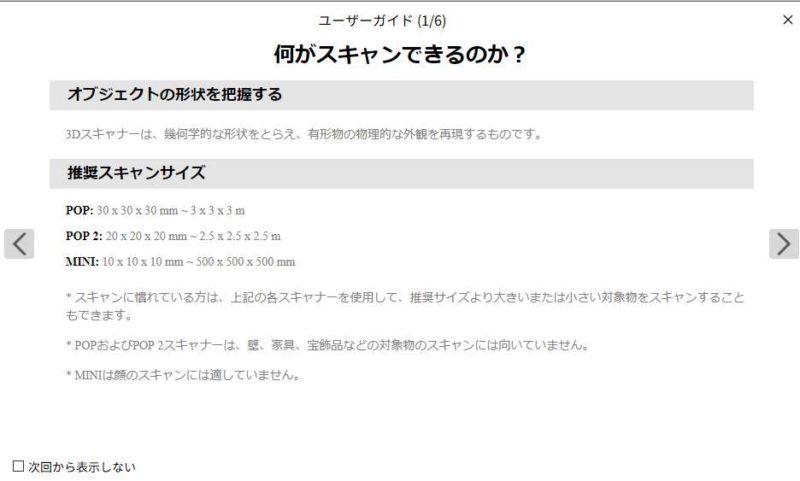
スキャンできるオブジェクトのサイズは以上のようになります。
ただし、最初は小さなもののスキャンから始めた方が良いと思います。
慣れないうちは大きなオブジェクトのスキャンは難しいです。
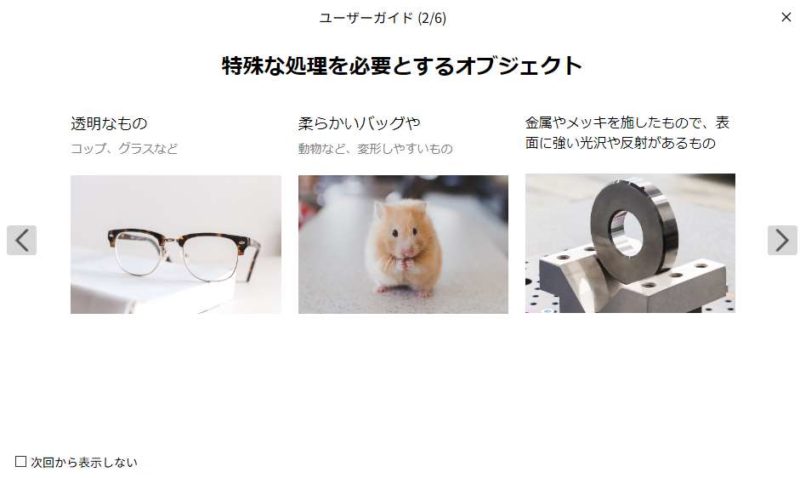
「透明なもの」「柔らかいもの」「金属などの光沢」があるものはスキャンが難しいです。
また、これに加えて、「黒いもの」もスキャンが難しい傾向があります。
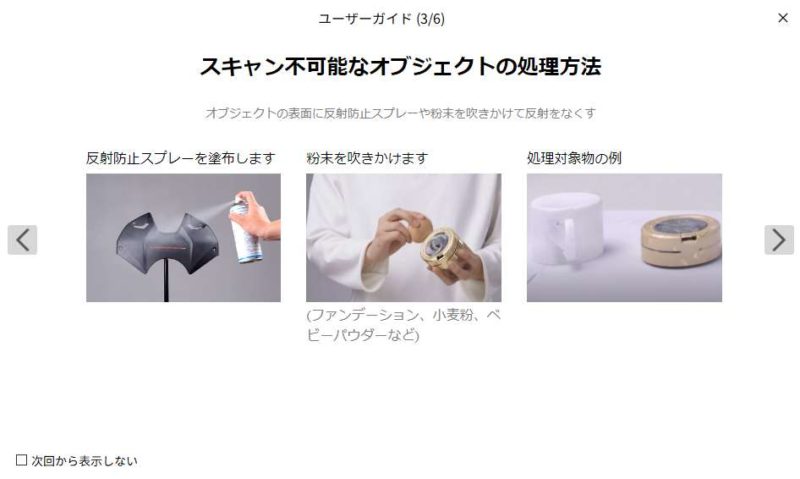
対処法は上記です。
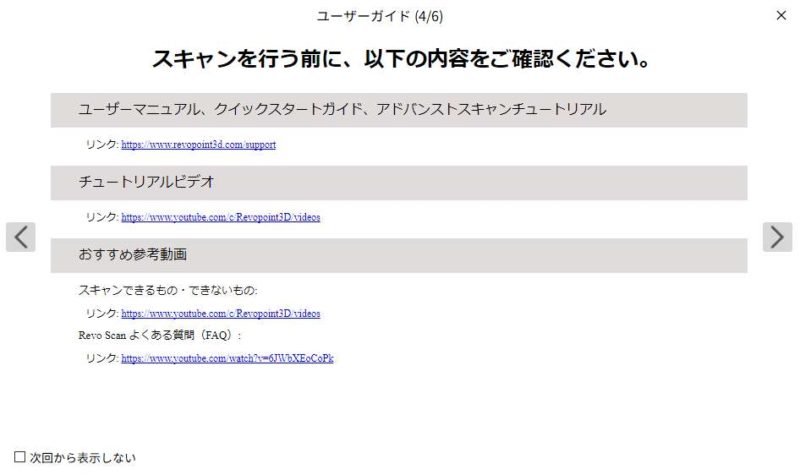
revopoint pop 2には詳しいチュートリアルなどがあるので、詳しくはそちらをご覧ください。
スキャナーの使い方
スキャナーの使い方を以下ご紹介します。
※今回は著作権の問題で付属の彫像を使います。

こんな感じでオブジェクトを回転トレイの上に載せます。
(回転テーブルは自動で回ります。)
そして、その対面にrevopoint pop 2本体(スキャナー)を置きます。

今回はオブジェクトが白いので、背景は前の画像ように白いものよりも、こんな感じの黒いものの方が、スキャンの成功率が良かったです。
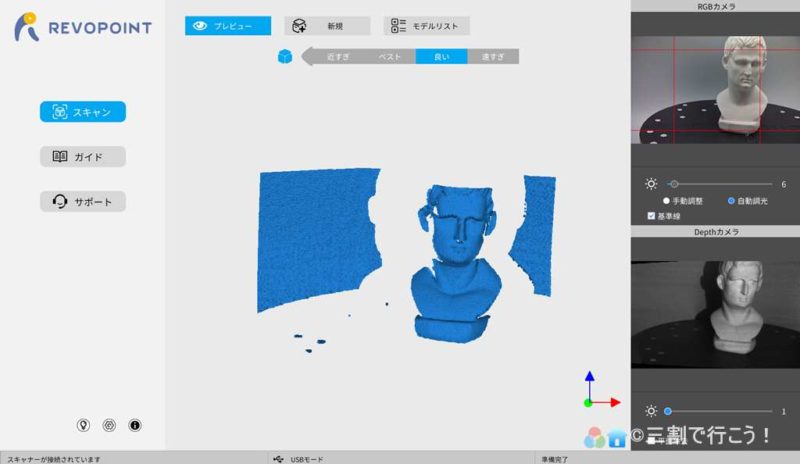
Revo Scan(対象物の点群データを取り込み、3D モデルを生成するスキャニングソフトウェア)を起動します。
上の画像のようなトップ画面が開きます。
ソフトを起動するとすぐにPCとスキャナーとの接続をしてくれます。
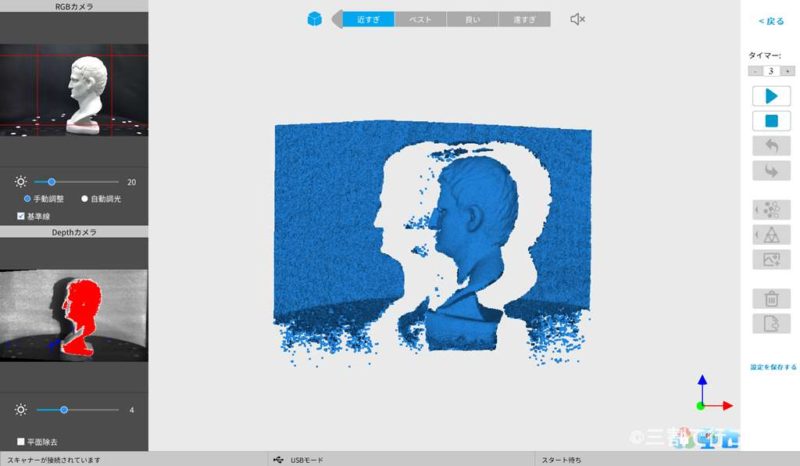
スキャナーとオブジェクトの距離を調整します。
画面上部に現在のスキャナーとオブジェクトの距離が表示されています。
「近すぎ」ですね…
少し離しましょう。
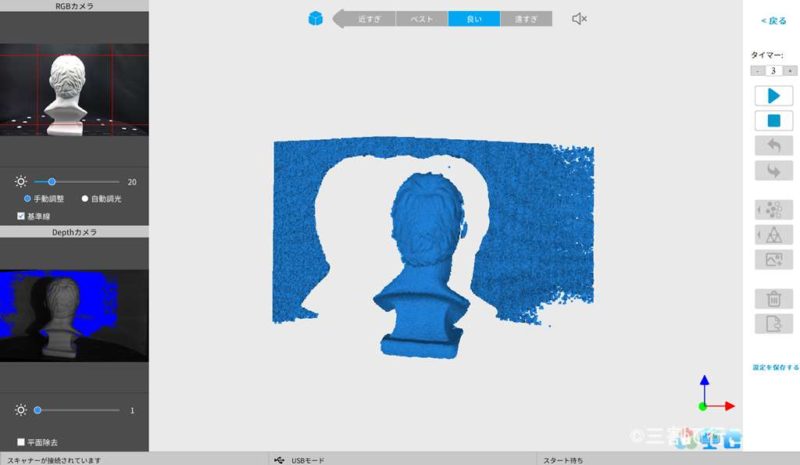
今度は「良い」ですね。
悪くはないですが、「ベスト」を目指しましょう。
少しスキャナーを近づけます。
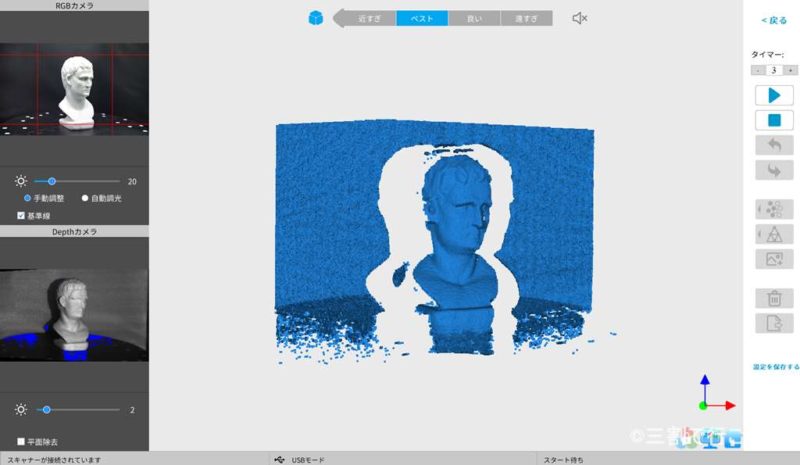
「ベスト」になりました。
これでオブジェクトとスキャナーの距離の調整は完了です。
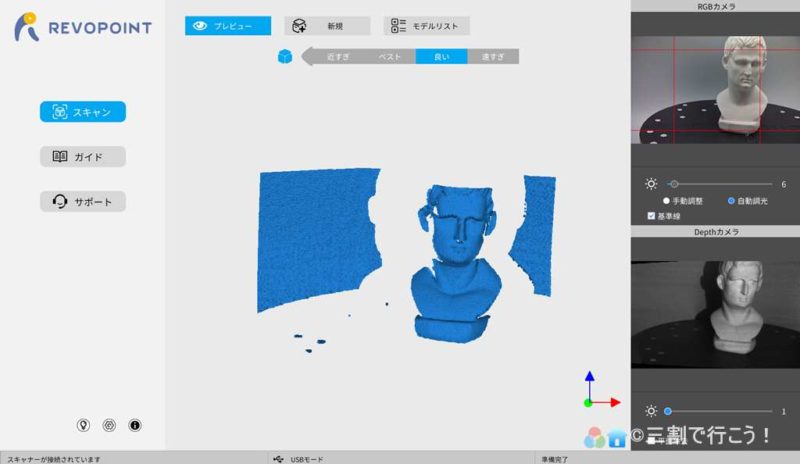
次に画面上部の「新規」のボタンを押します。
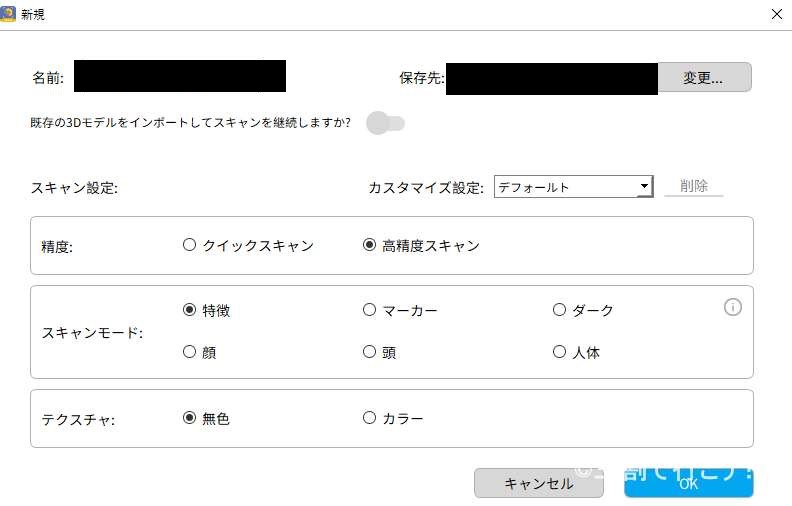
こんな感じのウィンドウが開きます。
今回は精密な3Dモデルのデータが欲しいので精度は「高精度スキャン」をします。
スキャンモードは「特徴」を選びます。
(これは色々ありますが、何回かやってみて、オブジェクトに合うのを選ぶといいと思います。)
テクスチャは今回オブジェクトが白一色なので、「無色」を選びます。
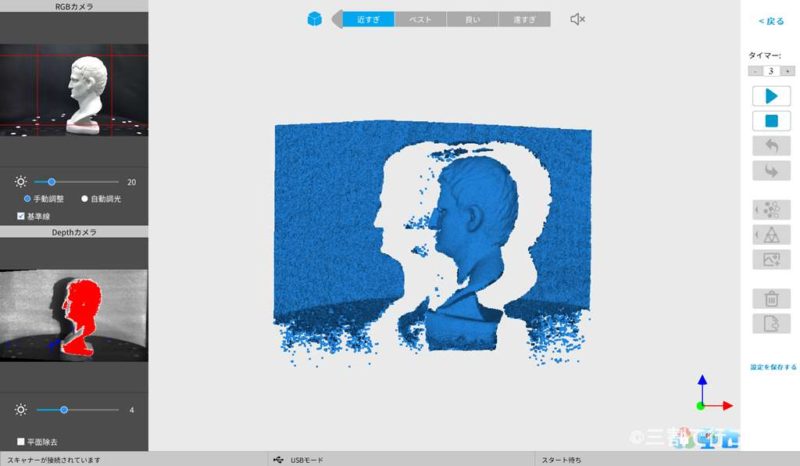
次に左の方を見ています。
オブジェクトが赤く染まっています。
赤だと露出オーバー(明るすぎる)、青だとアンダー(暗すぎる)とい意味です。
バーを動かして、RGBカメラ、Depthカメラのそれぞれについて赤青の表示が消えるまで調整します。
自動でも出来ますが、手動の方が正確です。
Depthカメラにある「平面除去」のチェックはスキャンしてしまった台座や背景を自動で除去してくれる機能です。
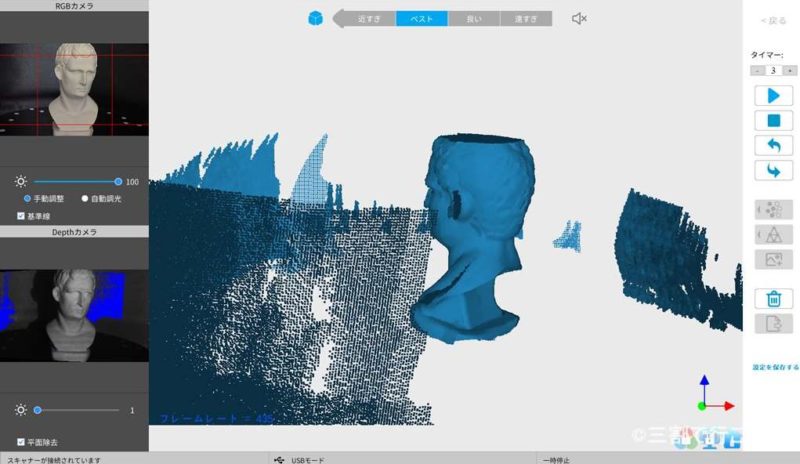
さぁ準備はできました。
スキャンしていきましょう。
右上の▶ボタンを押すとスキャンを開始します。
こんな感じで台座が周りながら、自動でスキャンしてくれます。
青くなったところはスキャンが完了した場所です。
(同じところを何度もスキャンするのは時間とPCのメモリの無駄ですのでやめて下さい。精度には関係ありません。もし、スキャンに失敗した場合、同じところのスキャンを繰り返すのではなく、戻るボタンで一度取り消して、前のステップに戻りスキャンし直して下さい。)
スキャンが終わったら⏸ボタンを押してスキャンを停止します。
(▶ボタンを押すと表示されます。⏹ボタンを押すとスキャンが終わってしまうので注意して下さい。)
ところで、石膏の頭の頂点が穴が空いてますよね?
当然ですね。
上からはスキャンしてないので…
(ちなみに石膏の下も空いてます)
この穴はCG作成ソフトで手動で塞ぐしかないのでしょうか?

そんなことはありません。
このように、石膏を横に倒して、続きからスキャンすればいいんです。
そうすると…
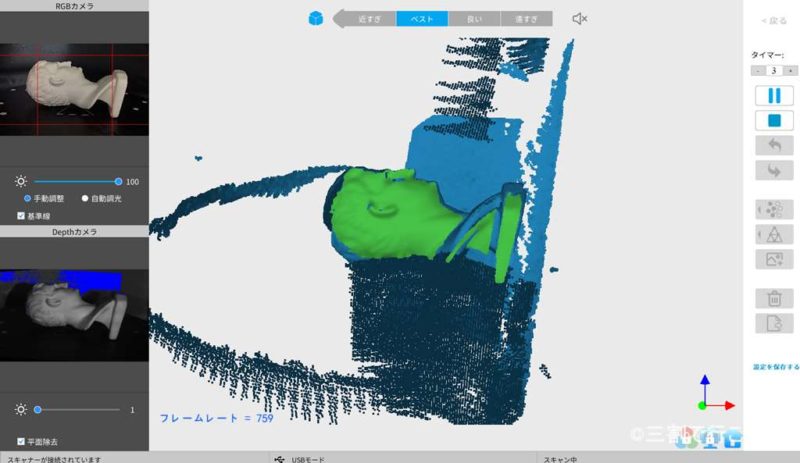
ソフトが自動で、元のオブジェクトを認識して、角度を変えても続けてスキャンしてくれます。
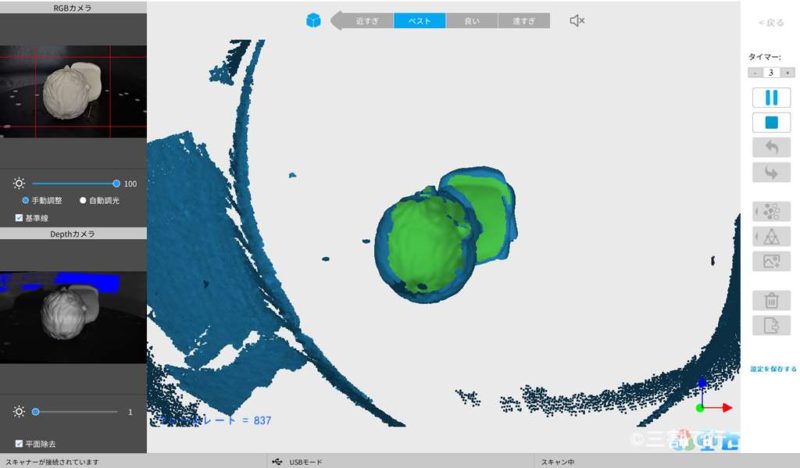
こんなふうに綺麗に穴は埋まりました。
⏹ボタンを押してスキャンを終了します。
⏹ボタンを押すと「点群フュージング」(データを融合する)が自動で開始します。
終了するまで待って下さい。
これで、オブジェクトをスキャナーでスキャンする過程は終了です。
3dモデルデータの作り方
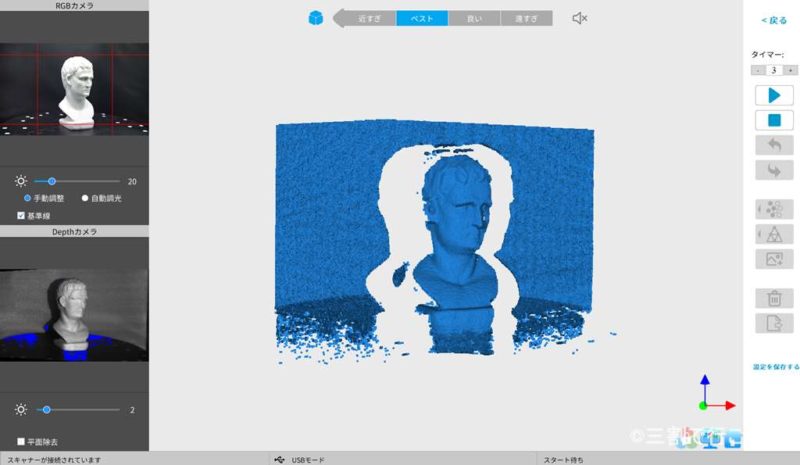
次にオブジェクトをメッシュ化(点群を滑らかな面に変換、穴の場所を埋める)、カラーでスキャンする場合はテクスチャーの作成をしましょう。
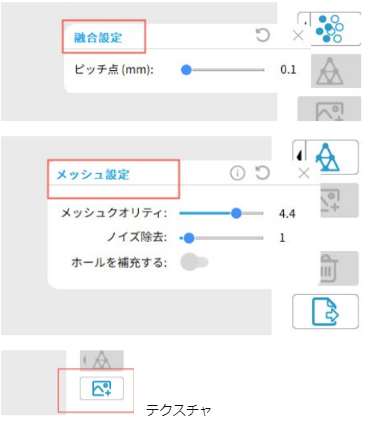
画面の右の下から3、4番目のボタンのメッシュ化ボタン、カラーの場合はテクスチャーボタンを押します。
(スキャン終了後、⏹ボタンを押した後に青く点灯します。)
その後、一番下のエクスポートボタンを押せば3Dモデルデータがエクスポートされ、3Dモデルの出来上がりです。
完成




これが完成した3Dモデルです。
かなり綺麗にスキャン出来てますよね。
これならば3D制作ソフトで手作業での手直しをあまりしなくてもよさそうです。
上の完成した3Dモデルは上記の使い方の操作後一切手を加えていません。
※今回、3Dモデルのビューワソフトは汎用性の観点からWindows付属の「3Dビューアー」を使っています。
当然ですが、mayaでも、blenderでも作ったモデルは表示・編集出来ます。(確認済)
カラーモデル

今度はこちらの鳥の置物を使って、カラー3Dモデルを作ってみました。

羽の一枚一枚のディティールや質感がキレイにスキャンされてますね。
元の置物そっくりの3Dモデルといえます。
また、鳥の鮮やかな青さや色の変化もキレイに表現されています。
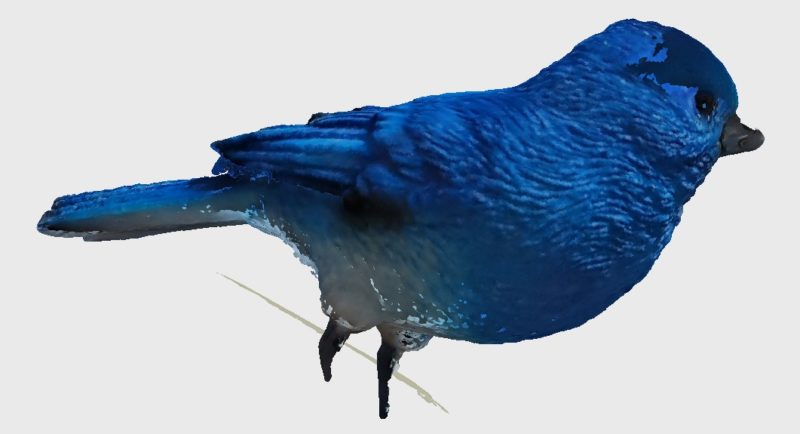
目や足、クチバシの黒い部分は一部スキャン出来てませんね。
背景が黒いと黒い部分が被ってスキャンできないみたいです。
白い背景でやってみて下さい。
ちなみに頭部の穴あきは僕がスキャンを忘れてしまっただけです。
普通はキレイにスキャン出来ます。
複雑なモデル

今度は複雑なオブジェクトに挑戦してみます。
これは、絵画のデッサンで使うデッサン人形の簡易版です。
スキャンに慣れてくれば、こんなに複雑で30cmくらいある大きなものでもスキャン出来てしまいます。

完璧にスキャン出来てますね。
このオブジェクトは大き過ぎるので回転テーブルに乗せて自動でスキャンするのではなく、revopoint pop 2本体を手持ちでスキャンしてみました。
オブジェクトを真ん中に置いて、本体を持って自分がオブジェクトの周りをグルグル回るだけです。
本体を固定して、オブジェクトを回す方法でも出来ますが、キレイに回すのは難しいので、自分が本体を持って回った方が早いです。
レビュー
メリット
高精度
上での使い方の項でもご紹介した通りrevopoint pop 2のスキャンデータはかなりの高精度です。
被写体の細部まで正確に3Dデータ化できますし、テクスチャーの色の再現も驚くほど精細です。
適切なスキャンさえすれば、実物と見紛うほどの3Dモデルのデータを作ることが出来ます。
この高精度のスキャン力こそが、revopoint pop 2の一番の魅力だと思いました。
一度、スキャンを経験すると面白くなって、あれもこれもスキャンしたくなるはずです。
また、この高精度スキャナーの活用法を考えるのも楽しくなってくるに違いありません。
3Dで何か面白いこと出来ないかな~と常に考えるようになりますよ。笑
僕は、精密な人体スキャンを利用して何か出来ないかなと考えています。
使い方が簡単
どんなに良い機材でも使い方が難しいと使うのが面倒くさくて、買ったすぐは使いますが、すぐに使わなくなってしまいます。
しかし、revopoint pop 2は使い方が簡単なので、その心配はありません。
小学生でも数回スキャンして練習すれば、使い方を習得出来る程度のものです。
この使い方が簡単だというのもrevopoint pop 2の長所の一つだと思います。
価格が安い
類似の3Dスキャナーは安くてもrevopoint pop 2の倍以上のお値段がします。
普通のものだと100万くらい普通にしたりします。
そんなもの個人では絶対に手が出ません。
しかし、revopoint pop 2の約10万円であれば、高いですが、頑張ればなんとか買えると思います。
本来、企業用、専門業者しか使えない3Dスキャナーをこのお値段で手に入れられるのは圧倒的なメリットだと思います。
小型、コンパクト
大きな機材だと、家の中での収納が大変ですし、わざわざ引っ張り出してきて使うというのも面倒くさいです。
しかし、revopoint pop 2はコンパクトなボディなので、収納に場所をとりません。
使おうと思ったときに気軽に出して使うことが出来るのはとても嬉しいです。
また、コンパクトなので外に持ち出してスキャンすることも出来ます。
これならば、車に積んでおいて、外で見つけたキレイな花の3Dデータを取得するなんて使いかも出来るかもしれません。
デメリット
正直言って、revopoint pop 2のデメリットといえるデメリットは特に見当たりませんでした。
スキャナー自体の使い方はシンプルですし、ソフトの使い方も簡単なので、特に使い方で迷うことはありません。
あえてrevopoint pop 2のデメリットを挙げるとするならば、キレイにスキャンする方法を習得するのに、多少練習が必要なところですかね…
ペンも使い方は簡単ですが、キレイな字を書くにはそこそこ練習する必要があるのと同じです。
もちろんrevopoint pop 2で必要な練習はキレイな字を書くほどの長時間の練習ではなく、数時間程度、何回か試しにスキャンしていると自然に身につく程度の練習です。
(初回からキレイにスキャン出来ないというだけで、数回もスキャンすれば、キレイに出来るようになります。)
どんな機材も最初は使い方って練習しますよね?
(スマホなんかでも使っているうちに細かい使い方って覚えますよね…)
その程度のものです。
よって、この「使い方を覚えること」があえて挙げるとすればのデメリットではありますが、デメリットと言えるようなものではないと思います。
オススメできるか?
3DCGやフィギュア等の作成に興味がある方には絶対にオススメ出来ます。
値段も上記のように頑張ればなんとかなる範囲ですし、一度は使ってみて欲しいと思います。
まとめ
3DCGモデルやフィギュアなどを作るときに1から3DCG制作ソフトで作るのはとても時間がかかり、非常に大変です。
(そもそもモデリングには空間把握や画力などの才能とかなりの時間の学習が必要です。)
その手間を3Dスキャナーを使うことで大幅に短縮することが出来ます。
モデルを粘土等で作って、それをスキャナーでスキャンして、気に入ればその3Dデータをそのまま使うもよし、気に入らなければその部分だけ3D制作ソフトで手直しするということも出来ます。
是非、3Dスキャナー「revopoint pop 2」を使って3DCGの世界を楽しんでみてはいかがでしょうか。
限定割引クーポンです。
revopoint10
購入画面で入力頂く以下の割引が適用されます。
割引内容:10%OFF+送料無料
対象商品:POP 2プレミアムセット&POP 2スタンダードセット
となります。




コメント